Selles artiklis näitan teile, kuidas installida Genymotion Android Emulator Ubuntu 18-le.04 LTS. Alustame siis.
VirtualBoxi installimine:
Genymotion kasutab teie arvutis Android-emulaatori käitamiseks VirtualBoxi. Niisiis, Genymotioni kasutamiseks peab teie BIOS-is ja VirtualBoxis olema lubatud riistvara virtualiseerimine (VT-d / VT-x / AMD-v).
VirtualBox on saadaval Ubuntu 18 ametlikus paketihoidlas.04 LTS. Niisiis, saate selle hõlpsalt installida APT paketihalduri abil.
Kõigepealt värskendage APT paketihalduri vahemälu järgmiselt:
$ sudo apt värskendus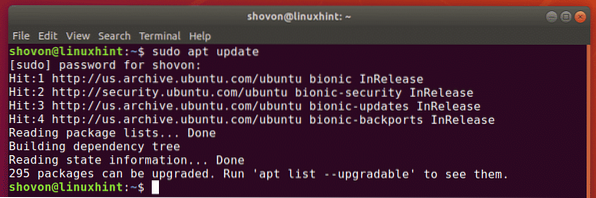
Nüüd installige VirtualBox järgmise käsuga:
$ sudo apt installib virtualboxi
Nüüd vajutage y ja seejärel vajutage
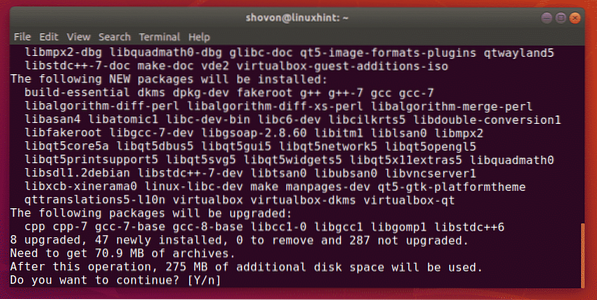
VirtualBox peaks olema installitud.
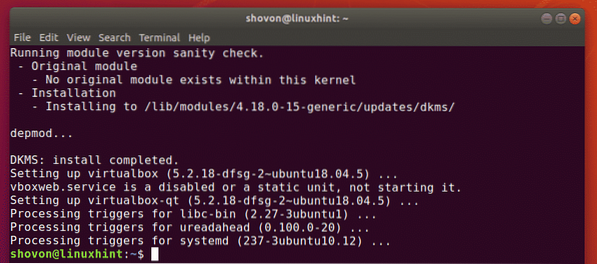
Genymotioni allalaadimine:
Genymotion pole saadaval Ubuntu 18 ametlikus paketihoidlas.04 LTS. Kuid saate Genymotioni Genymotioni ametlikult veebisaidilt hõlpsasti alla laadida ja installida oma Ubuntu 18-le.04 LTS-masin.
Kõigepealt minge Genymotioni ametlikule veebisaidile aadressil https: // www.genymotion.com oma lemmikveebibrauserist ja klõpsake nuppu Logi sisse.
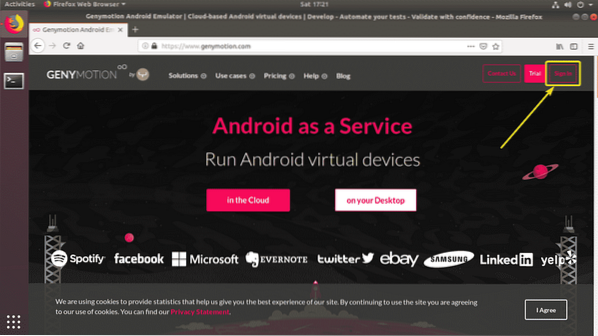
Kui teil on Genymotioni konto, siis lihtsalt Logi sisse oma kontoga. Kui teil seda pole, klõpsake lihtsalt nuppu Kontot looma, looge uus Genymotioni konto ja logige sisse.
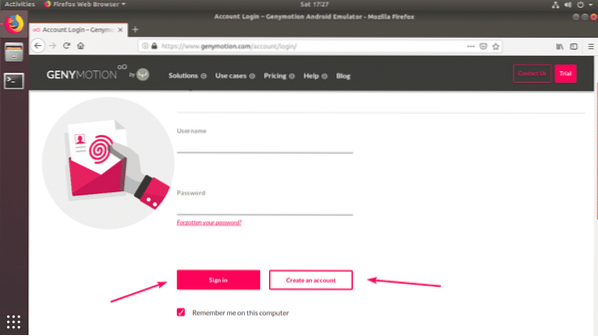
Kui olete sisse loginud, minge aadressile Abi > Genymotioni töölaud > Lõbus tsoon nagu on märgitud alloleval ekraanipildil.
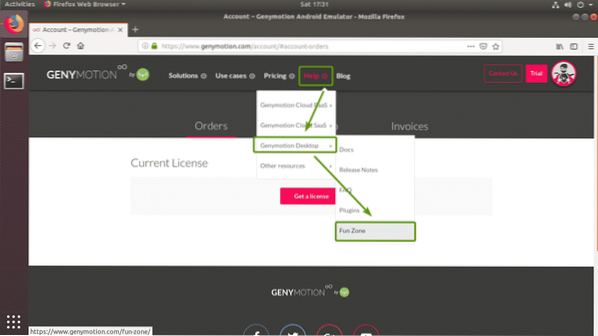
Nüüd klõpsake nuppu Laadige alla Genymotion Personal Edition alloleval ekraanipildil märgitud nupp.
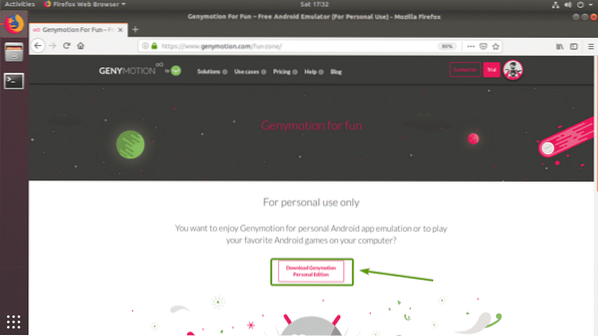
Nüüd klõpsake nuppu Laadige alla Linuxile (64-bitine) alloleval ekraanipildil märgitud nupp.
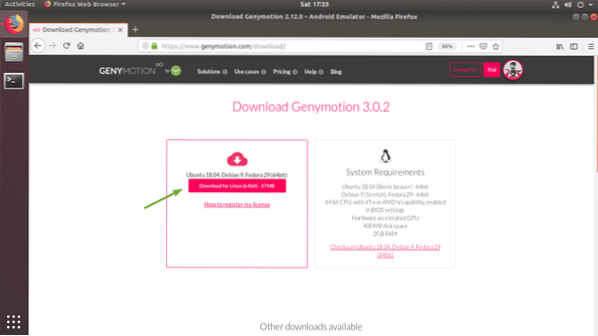
Teie brauser peaks paluma teil Genymotioni installifaili salvestada. Kliki Salvesta fail selle salvestamiseks.

Teie brauser peaks hakkama Genymotioni installerit alla laadima.

Genymotioni installimine:
Kui Genymotioni installer on alla laaditud, peaksite selle leidma ~ / Allalaadimised / kataloogi.
$ ls -l ~ / Allalaadimised /
Nüüd tehke installer käivitatavaks järgmise käsuga:
$ chmod + x ~ / Allalaadimised / genymotion-3.0.2-linux_x64.prügikast
Nüüd käivitage Genymotioni installer järgmise käsuga:
$ sudo ~ / Downloads / genymotion-3.0.2-linux_x64.prügikast
Nüüd vajutage y ja seejärel vajutage

Genymotion peaks olema installitud.
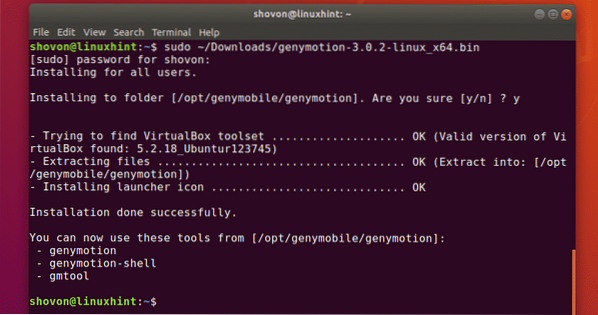
Genymotioni käitamine:
Nüüd leiate Genymotioni saidilt Rakendusmenüü Ubuntu 18.04 LTS.

Nüüd sisestage oma Genymotioni sisselogimisteave ja klõpsake nuppu JÄRGMINE.
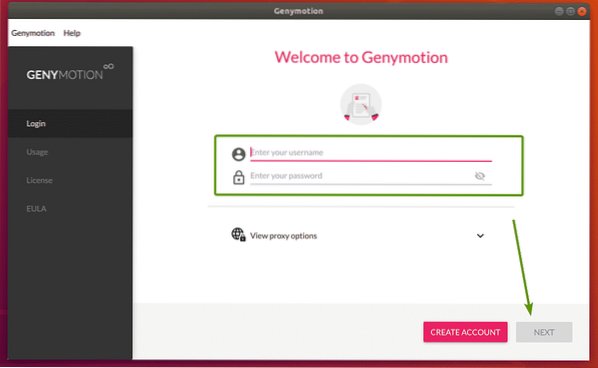
Nüüd valige Isiklik kasutus ja klõpsake nuppu JÄRGMINE.
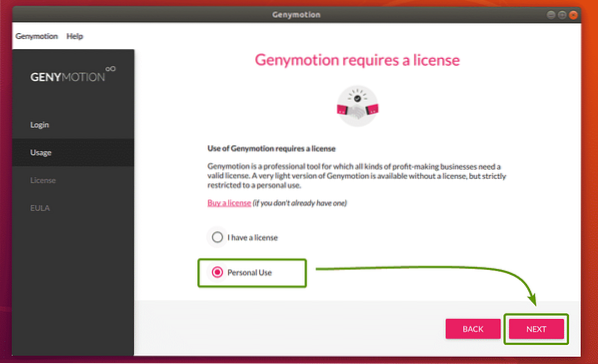
Nüüd kontrollige Olen lugenud lõpptarbija litsentsilepingut ja nõustun sellega ja klõpsake nuppu JÄRGMINE.
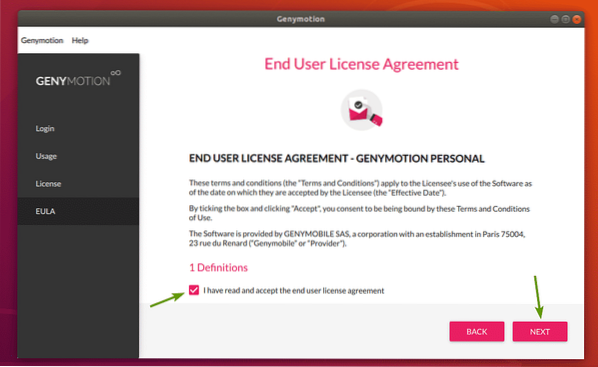
Genymotion peaks algama.

Genymotioni Androidi virtuaalseadmete loomine:
Genymotionil on palju saadaval olevaid Androidi virtuaalseadmete malle. Võite otsida malle ja neid filtreerida Kujutegur (Telefon, väike tahvelarvuti, suur tahvelarvuti), Androidi API (Android 8, Android 9 jne), Tihedus (ekraani pikslite tihedus) ja Suurus (ekraani suurus / eraldusvõime).
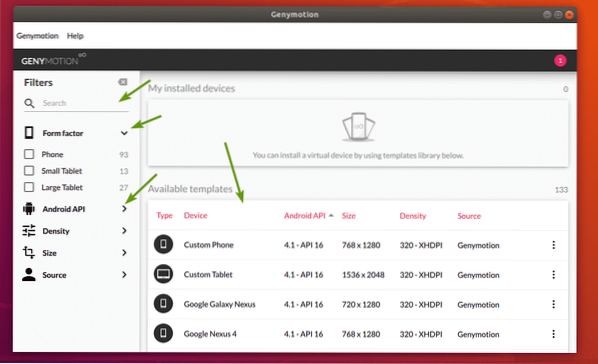
Nüüd valige seade, mis teile meeldib, ja klõpsake nuppu Menüüikoon ja seejärel klõpsake nuppu Installige.
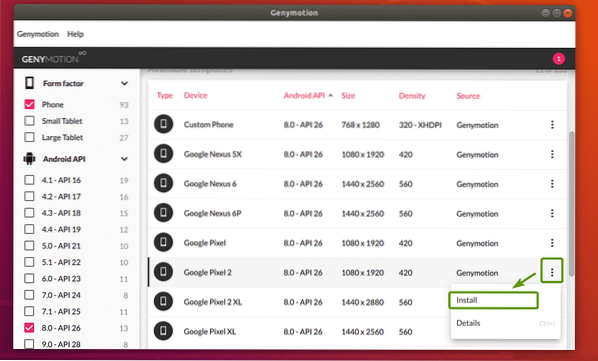
Nüüd saate oma virtuaalseadmesse sisestada nime, valida ekraani eraldusvõime ja pikslitiheduse mõne eelnevalt määratletud hulgast või määrata kohandatud ekraani eraldusvõime ja pikslitiheduse. Kui soovite virtuaalseadet käivitada täisekraanrežiimis, siis kontrollige Alustage täisekraanirežiimis märkeruut.
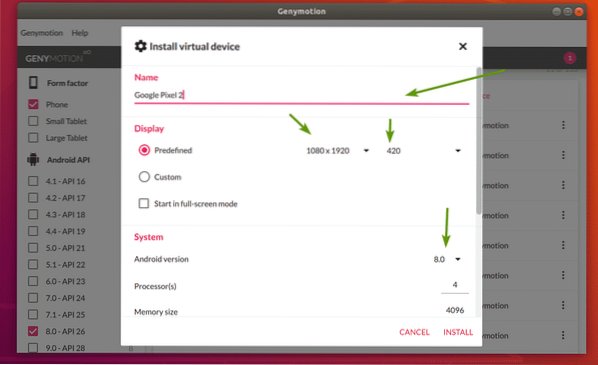
Samuti saate valida soovitud Androidi versiooni, valida virtuaalseadmele määratava protsessori südamiku arvu, määrata mälu suuruse jne. Kui olete valmis, klõpsake nuppu PAIGALDA.
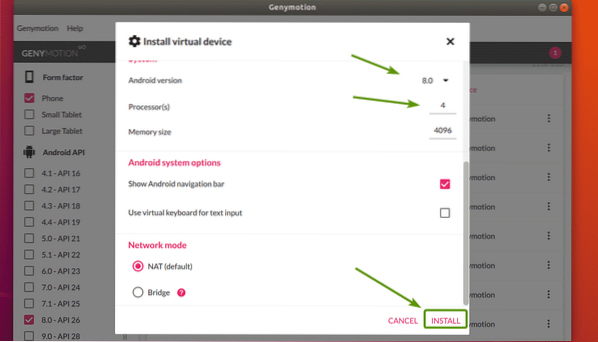
Genymotion peaks hakkama virtuaalseadme loomiseks vajalikke faile alla laadima.
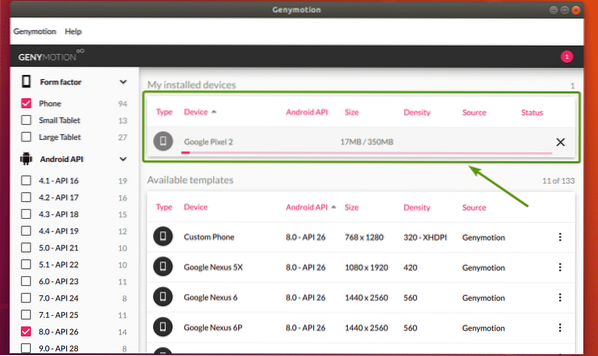
Kui virtuaalne seade on valmis, peaks see olema loetletud jaotises Minu installitud seadmed jaotises.
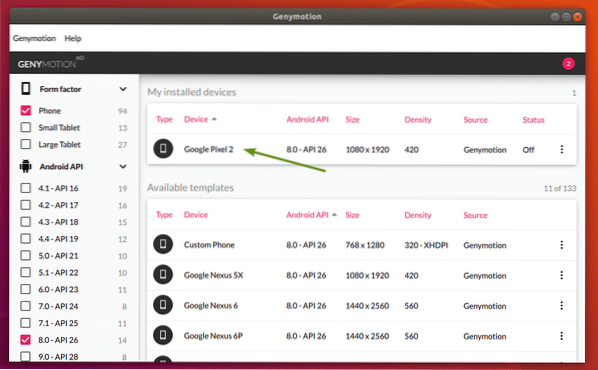
Nüüd klõpsake virtuaalseadme käivitamiseks nuppu Menüüikoon ja klõpsake nuppu Alusta.
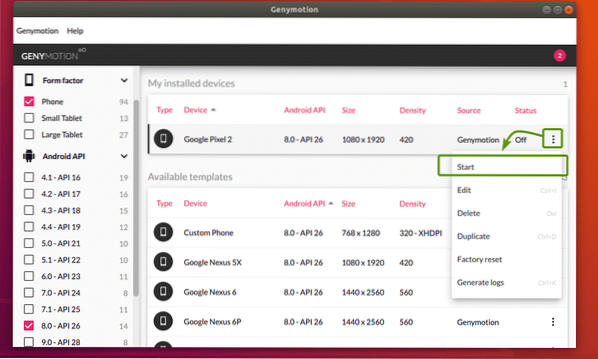
Nagu näete, käivitab Genymotion virtuaalseadet.
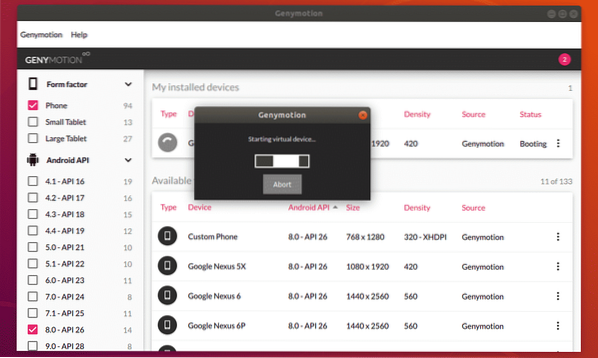
Mõne aja pärast tuleks Androidi virtuaalne seade käivitada. Nüüd saate sellesse virtuaalseadmesse installida Androidi rakendusi, käivitada oma lemmikmänge ja palju muud.4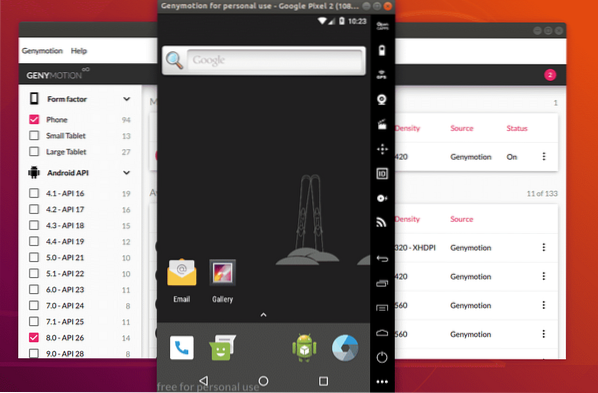
Genymotioni abil saate luua nii palju Androidi virtuaalseadmeid kui soovite.
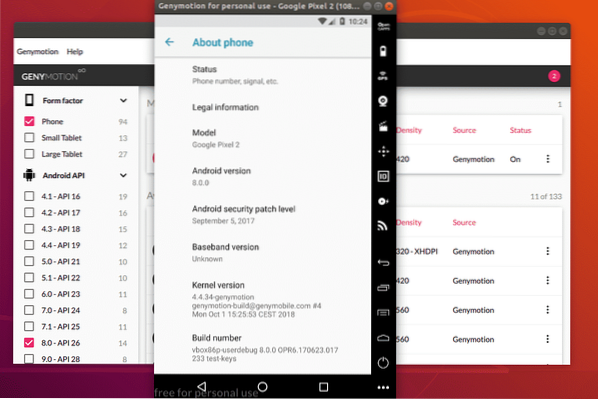
Nii installite Genymotioni Android-emulaatori Ubuntu 18-le.04 LTS. Täname selle artikli lugemise eest.
 Phenquestions
Phenquestions


